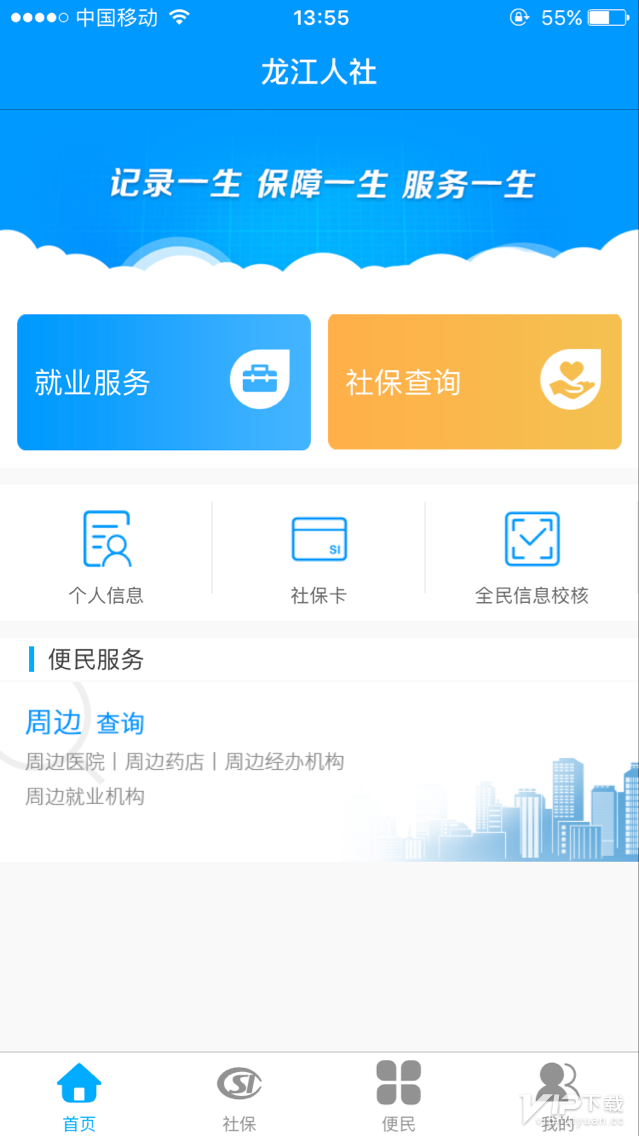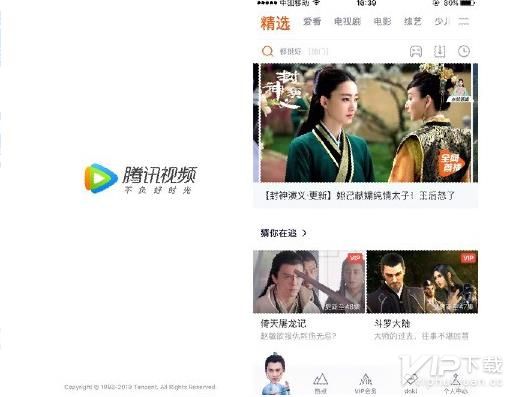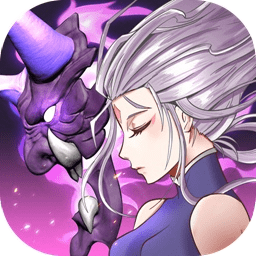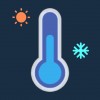cad迷你看图电脑版怎么打印图片 cad迷你看图电脑版打印图片方法
更新时间:2020-09-30 15:23:31来源:互联网浏览量:
cad迷你看图电脑版是一款非常具有实用性的CAD看图软件,支持各种格式观看图纸,占用内存非常小,解决了许多用户的便捷式需求。软件做了很大的优化,十分适用于工程师以及设计师查看图纸,并且该软件环保又方便。很多用户不知道怎么使用cad迷你看图电脑版打印图片?下面,小编就给大家分享一下cad迷你看图电脑版打印图片的方法,一起来看看吧。
1、打开cad迷你看图电脑版
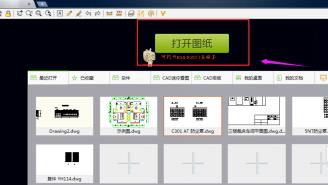
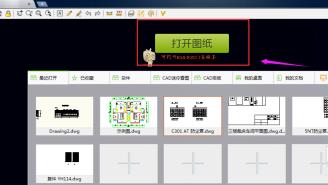
2、进入到cad迷你看图电脑版的界面后,在界面中有个打开图纸的选项,点击它。
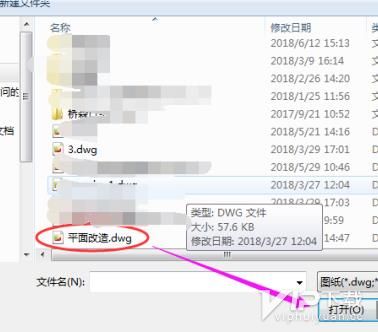
3、在弹出的窗口栏中找到自己的图纸,选中后点击窗口下方的确认。
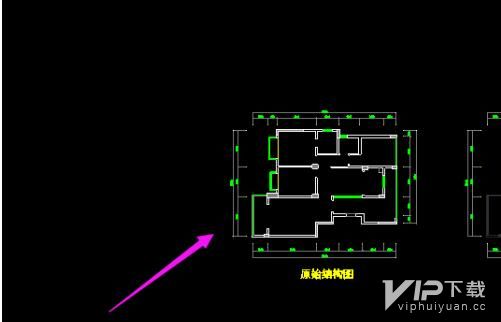
4、之后就可以看到我们的图纸显示在cad迷你看图电脑版中了。
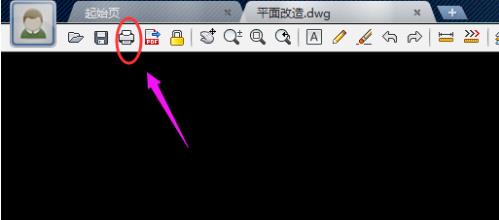
5、图纸显示后,在迷你看图的界面的左上方有个打印机的图标,点击它。
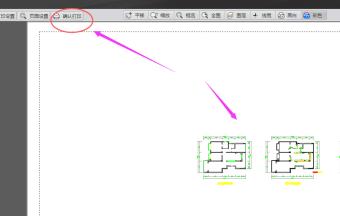
6、之后进入到打印设置,这时我们可以看见我们的图纸在打印的区域内,之后点击上方的确认打印即可。
以上就是小编给大家分享的cad迷你看图电脑版打印图片的方法了,是不是非常简单呢?希望对大家有所帮助
1、打开cad迷你看图电脑版
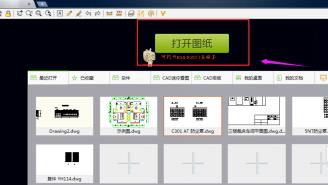
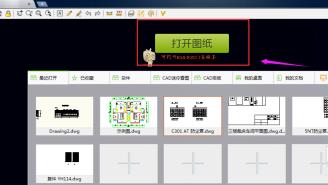
2、进入到cad迷你看图电脑版的界面后,在界面中有个打开图纸的选项,点击它。
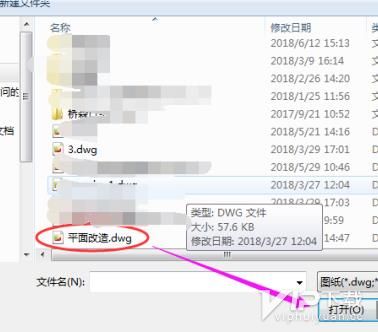
3、在弹出的窗口栏中找到自己的图纸,选中后点击窗口下方的确认。
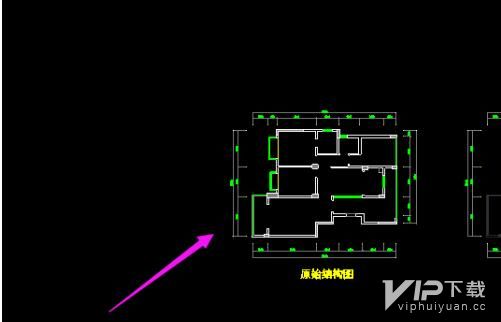
4、之后就可以看到我们的图纸显示在cad迷你看图电脑版中了。
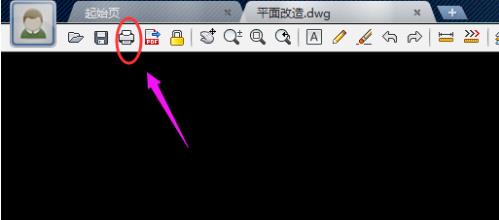
5、图纸显示后,在迷你看图的界面的左上方有个打印机的图标,点击它。
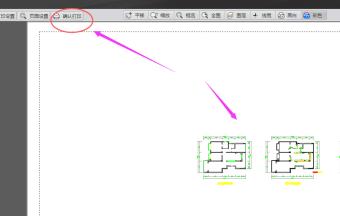
6、之后进入到打印设置,这时我们可以看见我们的图纸在打印的区域内,之后点击上方的确认打印即可。
以上就是小编给大家分享的cad迷你看图电脑版打印图片的方法了,是不是非常简单呢?希望对大家有所帮助